AlfaTasarim
Kayıtlı
- Mesajlar
- 3
- Tepkime puanı
- 5
Yazıcınızın özelliklerinde bu ayarı etkinleştirerek yazıcınızı tüm ağ ile paylaşın.
Bilmeniz Gerekenler
- Öncelikle Denetim Masası'ndaki Ağ ve Paylaşım Merkezi bölümünden dosya ve yazıcı paylaşımını açın .
- Daha sonra yazıcınızın özelliklerini açın ve Paylaşım sekmesinden Bu yazıcıyı paylaş seçeneğini aktif hale getirin .
- macOS'un modern sürümleri çoğu yazıcıyı otomatik olarak ekleyebilir. Bunu Sistem Tercihleri üzerinden manuel olarak yapılandırın.
Windows'ta Ağ Yazıcısı Ekleme
Windows'un tüm modern sürümleri, bir bilgisayarın yazıcısını paylaşmasına olanak tanıyan bir yazıcı paylaşım özelliği içerir . Bu yöntem, yazıcının açık olmasını ve ağa bağlı bir bilgisayara bağlı olmasını gerektirir.- Dosya ve yazıcı paylaşımını etkinleştir. Bu seçenek Windows sürümünüze bağlı olarak Ayarlar veya Denetim Masası üzerinden erişebileceğiniz bazı gelişmiş paylaşım ayarlarında gömülüdür.
- Başlat menüsünü açın ve yazıcıları arayın Listeden Yazıcılar ve tarayıcılar'ı veya bazı Windows sürümlerinde Aygıtlar ve Yazıcılar'ı seçin.
- Paylaşmak istediğiniz yazıcıyı seçin ve ardından Yazıcı özellikleri > Paylaşım'a gidin. Bu yazıcıyı paylaş onay kutusunu seçin.
- İsterseniz paylaşım adını değiştirin ve kaydetmek için Tamam'abasın .
Başka bir bilgisayar yazıcıyı eklediğinde , doğru yazıcı sürücüsüne ihtiyaç duyacaktır. Yazıcıyı paylaşan bilgisayarda doğru sürücüler yüklü olduğu sürece bu sorunsuz bir işlem olmalıdır. Diğer bilgisayarlar paylaşılan yazıcıya yazdıramıyorsa, doğru yazıcı sürücülerini almak için üreticinin web sitesini ziyaret etmelidirler.
Windows Olmayan Aygıtları Kullanan Ağ Yazıcıları
Windows dışındaki işletim sistemleri ağ yazdırmayı desteklemek için biraz farklı yöntemler içerir:- macOS'un güncel sürümleri, Sistem Ayarları'nın Yazdırma ve Tarayıcılar bölümündeki manuel yapılandırma seçenekleriyle belirli yazıcı türlerini otomatik olarak algılayabilir ve ekleyebilir. Mac OS X'in eski sürümleri, Mac bilgisayarlara bağlı yazıcıları ayarlamak için Print Center adlı bir yardımcı program sağlıyordu.
- AirPrint, iPhone ve iPad dahil olmak üzere Apple aygıtlarında kablosuz yazdırma yeteneklerini etkinleştirir. AirPrint desteği, aynı markanın özel olarak üretilmiş bir yazıcısını kullanmayı gerektirir.
- Farklı Unix ve Linux dağıtımları ağ yazdırma için genel destek sağlar. Kullanıcı arayüzü ayrıntıları farklılık gösterir, ancak çoğu CUPS adı verilen ortak bir Unix yazdırma mekanizmasına dayanır .
Bir Ağ Üzerinde Kablosuz Yazıcıların Kullanılması
Ev ve küçük işletmeler için ağ yazıcıları diğer türlere benzer görünür. Ancak, bu yazıcılar Ethernet portu veya dahili Wi-Fi gibi diğer bağlantı yöntemlerine sahiptir .Ethernet özellikli yazıcılar için yazıcıyı bir Ethernet kablosuyla doğrudan yönlendiriciye bağlayın. Wi-Fi özellikli yazıcılar için yazıcıyı Wi-Fi'ye bağlayın , böylece ağdaki herhangi bir cihaz yazıcıyı görebilir. Wi-Fi yazıcılar genellikle yazıcının ön tarafındaki bir ekran aracılığıyla yapılandırılabilir. Ekran ayrıca sorun gidermede yardımcı olan hata mesajlarını da görüntüler.
Bir yazıcı ağ üzerinden kullanılabilir olduğunda, onunla iletişim kurabilen herhangi bir cihaz yazıcıyı ekleyebilir. Yazıcıyı paylaşmak için yukarıdaki adımları izlemenize gerek yoktur. Örneğin, Wi-Fi yazıcınız ağa bağlandığında, yazıcıyı Windows 11'e eklemek için şu şekilde çalışır .
Bazı ev yazıcıları , yerleşik olmaktan ziyade genellikle takılı bir adaptörle etkinleştirilen Bluetooth ağ yeteneği sunar . Bluetooth yazıcılar, cep telefonlarından genel amaçlı yazdırmayı desteklemek için tasarlanmıştır. Kısa menzilli bir kablosuz protokol olduğundan, Bluetooth çalıştıran telefonların çalışması için yazıcıya yakın bir yere yerleştirilmesi gerekir.
Windows 11'de Ağınızdaki Yazıcıyı Nasıl Bulursunuz
Kablosuz Yazıcı Adaptörleri
Birçok eski yazıcı Wi-Fi'yi desteklemez, ancak bu, onu ağınızda kullanmak için yeni bir yazıcı satın almanız gerektiği anlamına gelmez. Kablosuz yazıcı adaptörü, bu yazıcıları kablosuz bir ev ağına bağlayan özel amaçlı bir aygıttır . Birini kullanmak için yazıcıyı adaptöre takın ve ardından onu yönlendiriciye bağlayın.Aklınızda ki Sorular ?
- Ağ üzerinde bir yazıcıyı nasıl bulabilirim?
Windows'da bir ağda yazıcı bulmak için Ayarlar > Bluetooth ve cihazlar > Yazıcılar ve tarayıcılar > Cihaz ekle'ye gidin . Mac'te yazıcı bulmak için bir şey yazdırmayı deneyin, ardından Yazıcı alanını seçin ve Yazıcı Ekle'yi seçin . - Android telefondan ağ yazıcısına nasıl yazdırabilirim?
Bir Android telefondan yazdırmak için Ayarlar > Bağlı cihazlar > Bağlantı tercihleri > Yazdırma bölümüne gidin , ardından Varsayılan Yazdırma Hizmeti'ni açın veya üçüncü taraf bir uygulama kullanmak için Hizmet ekle'ye dokunun . Bir uygulamadan yazdırmak için Menü > Yazdır'a dokunun ve bir yazıcı seçin. - Ağımda neden bir yazıcı bulamıyorum?
Yazıcınız çevrimdışı olabilir. Yazıcınız çevrimdışı olduğunda sorunu gidermek için cihazınızı yeniden başlatın, yazıcıyı kapatıp açın ve ağ bağlantı durumunu kontrol edin. Yazıcının çevrimdışı kullanıma ayarlanmadığını doğrulayın. Hala sorun yaşıyorsanız, sürücüyü güncelleyin ve yazıcıyı yeniden yükleyin.